كيفية استخدام countifs مع نطاق زمني في جداول بيانات google
يمكنك استخدام بناء الجملة التالي لحساب عدد قيم الخلايا في نطاق زمني في جداول بيانات Google:
= COUNTIFS ( A2:A11 , " >= " & D2 , A2:A11 , " <= " & E2 )
تحسب هذه الصيغة عدد الخلايا في النطاق A2:A11 حيث يكون تاريخ البدء مساويًا أو أكبر من التاريخ الموجود في الخلية D2 وتاريخ الانتهاء مساويًا أو أقل من التاريخ الموجود في الخلية E2.
يوضح المثال التالي كيفية استخدام بناء الجملة هذا عمليًا.
مثال: استخدم COUNTIFS مع نطاق زمني في جداول بيانات Google
لنفترض أن لدينا مجموعة البيانات التالية في جداول بيانات Google والتي توضح عدد المنتجات المباعة في أيام مختلفة:
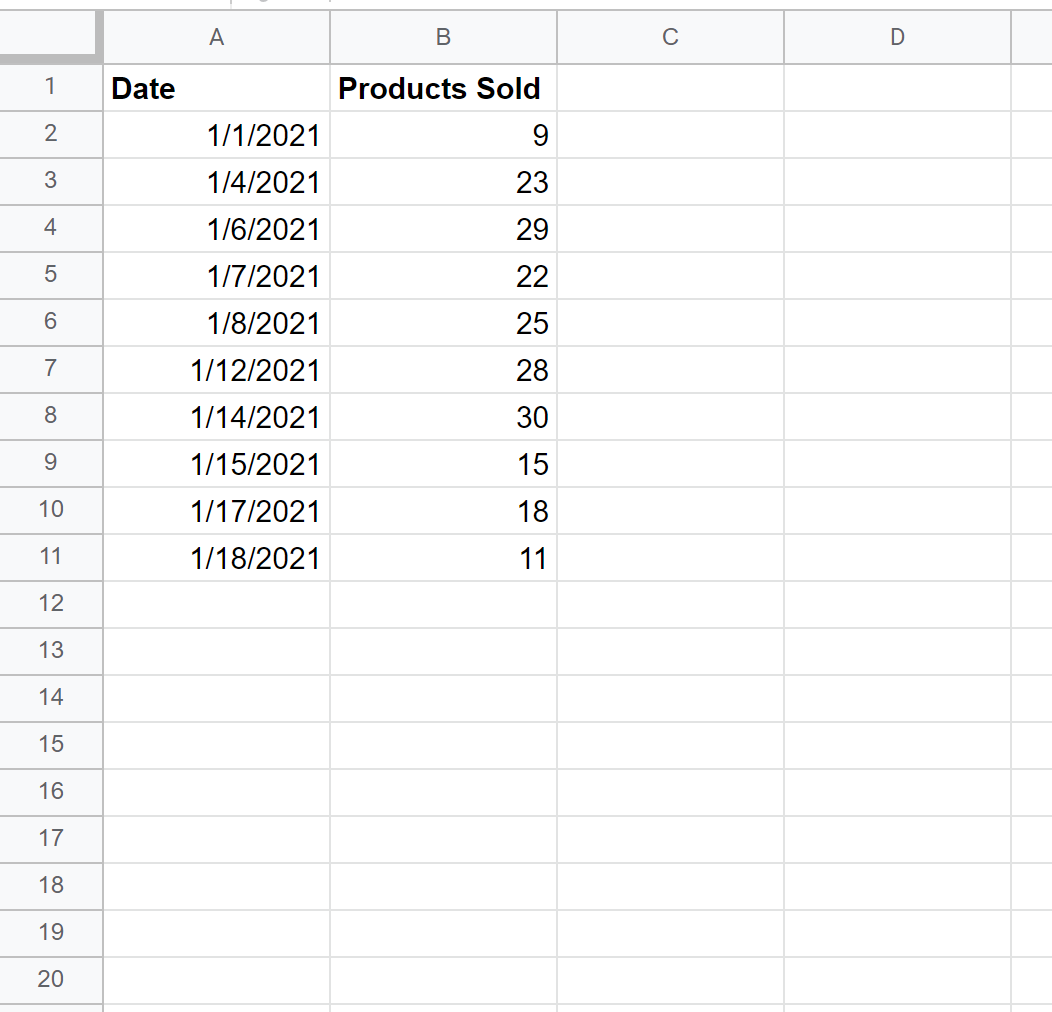
يمكننا تعيين تاريخ البدء وتاريخ الانتهاء في الخلايا D2 وE2 على التوالي، ثم استخدام الصيغة التالية لحساب عدد التواريخ المضمنة في تاريخ البدء والانتهاء:
= COUNTIFS ( A2:A11 , " >= " & D2 , A2:A11 , " <= " & E2 )
توضح لقطة الشاشة التالية كيفية استخدام هذه الصيغة عمليًا:
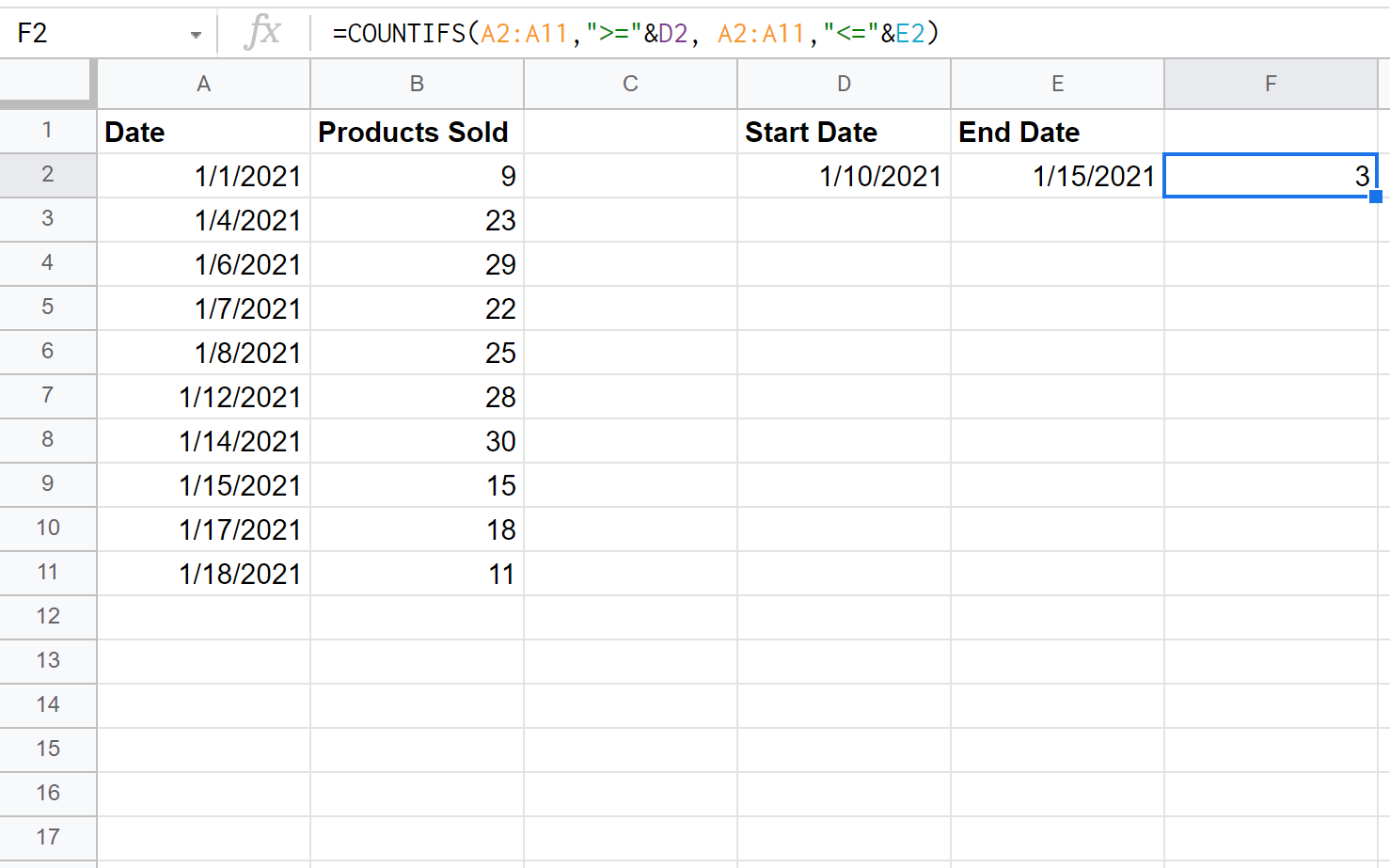
يمكننا أن نرى أن 3 أيام تقع بين 10/01/2021 و 15/01/2021.
يمكننا التحقق يدويًا من أن التواريخ الثلاثة التالية في العمود A تقع ضمن هذا النطاق:
- 12/01/2021
- 14/01/2021
- 15/01/2021
إذا قمنا بتغيير تاريخ البدء أو الانتهاء، فسيتم تحديث الصيغة تلقائيًا لعدد الخلايا في النطاق الزمني الجديد.
على سبيل المثال، لنفترض أننا قمنا بتغيير تاريخ البدء إلى 1/1/2021:
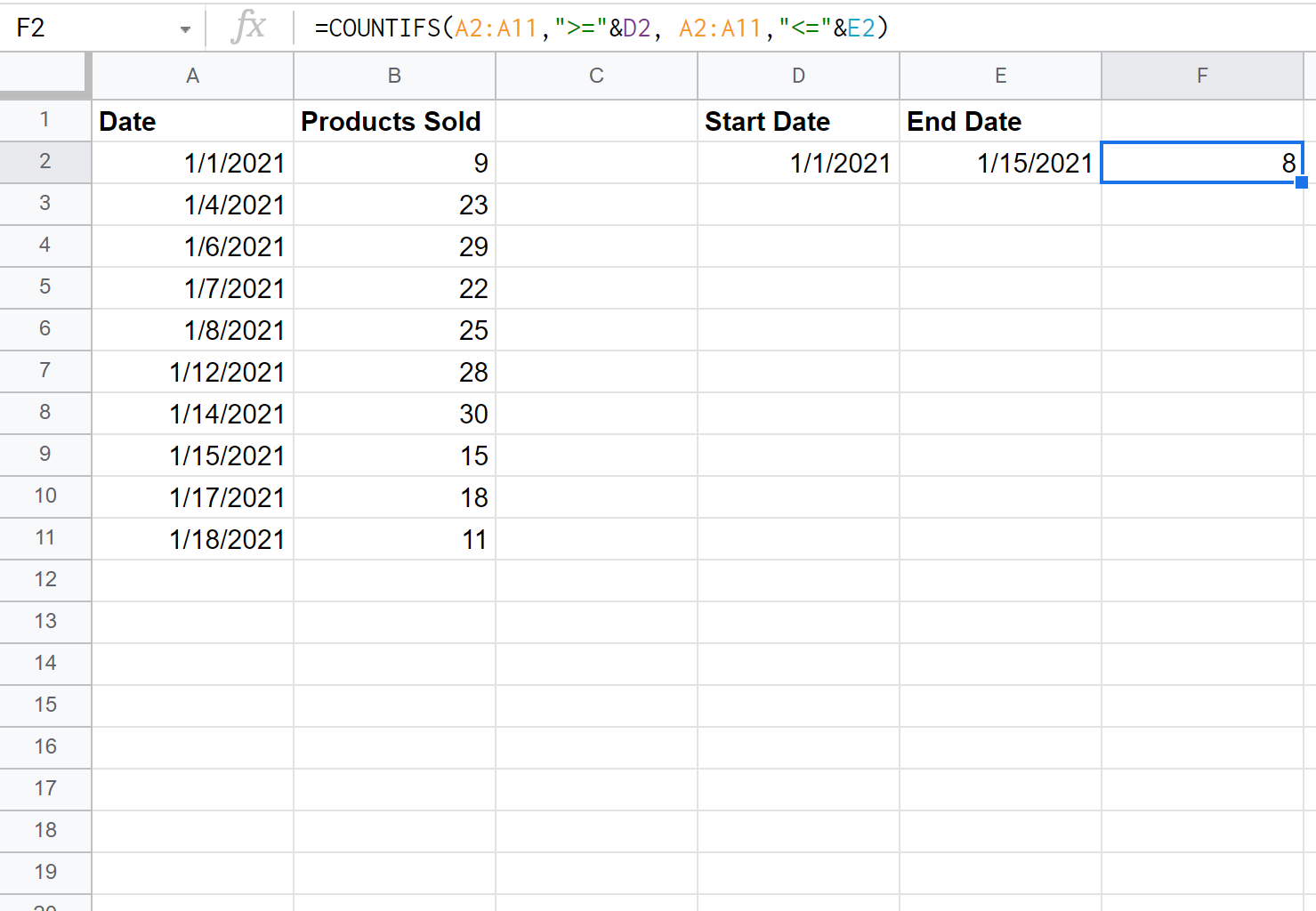
يمكننا أن نرى أن 8 أيام تقع بين 01/01/2021 و 15/01/2021.
مصادر إضافية
توفر البرامج التعليمية التالية معلومات إضافية حول كيفية التعامل مع التواريخ في جداول بيانات Google:
كيفية الملء التلقائي للتواريخ في جداول بيانات جوجل
كيفية إضافة وطرح الأيام في جداول بيانات Google
كيفية حساب الفرق بين تاريخين في جداول بيانات Google